win10集成显卡3D加速如何打开 开启win10集成显卡3D加速的方法
更新时间:2021-06-26 14:50:00作者:mei
现在win10专业版电脑显卡都带有3D加速功能,开启3D加速功能可以图像时让图像更加平滑、细腻、美观。电脑小白不知道win10集成显卡3D加速如何打开?其实方法步骤很简单,接下去说说具体开启方法。
具体方法如下:
1、鼠标点击屏幕左下角的 Win 图标,然后在弹出的菜单中点击“设置”。
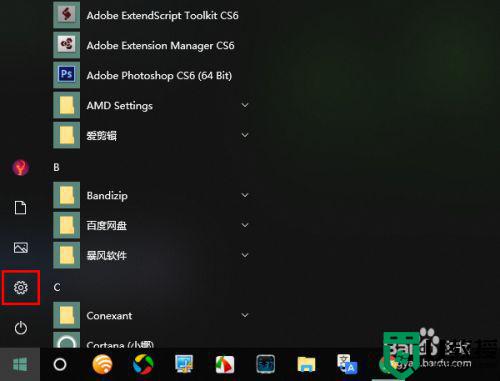
2、打开设置以后,点击“系统”。
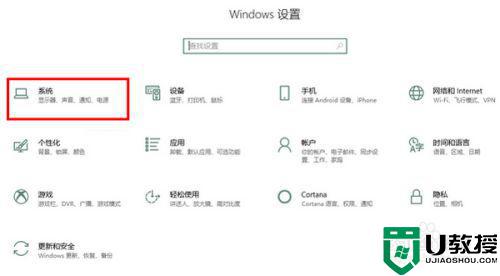
3、打开系统以后,在“显示”一项中滚动到最底部,然后点击“高级显示设置”。
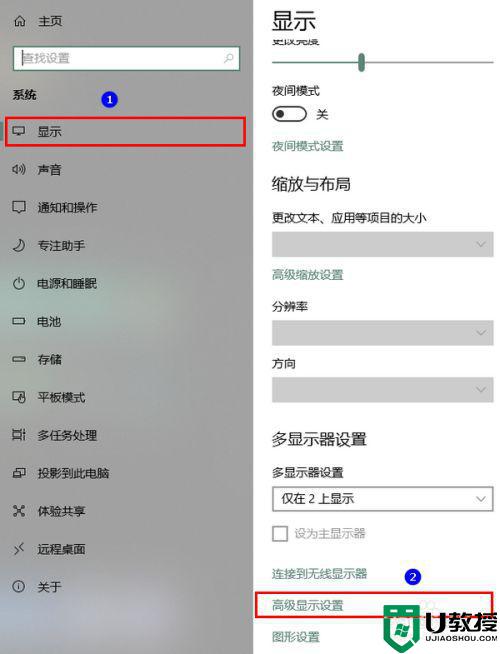
4、在高级显示设置中,点击相应项的显示适配器属性。
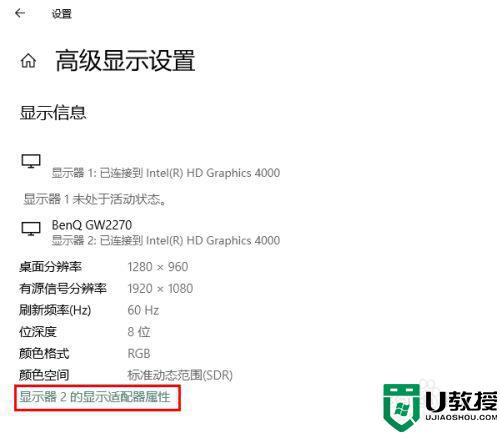
5、打开属性窗口之后,点击切换到“英特尔核心显卡控制面板”。
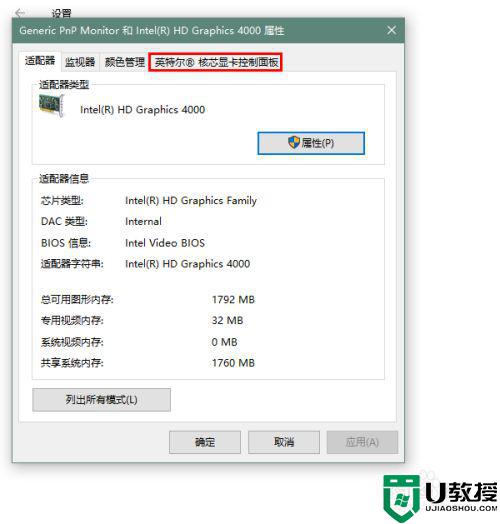
6、再点击“图形属性”按钮。
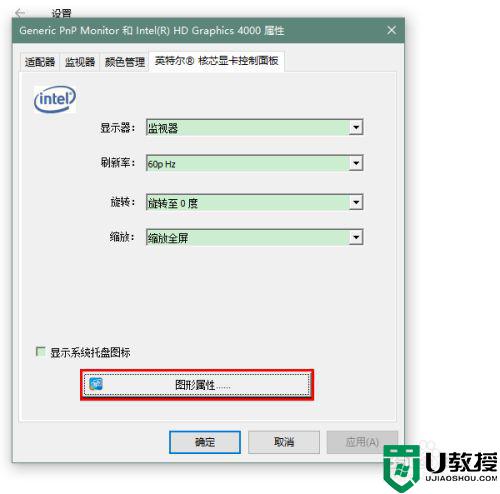
7、在英特尔核芯显卡控制面板中点击3D。

8、最后,在应用程序最佳模式下选择“启用”,一切就大功告成了。
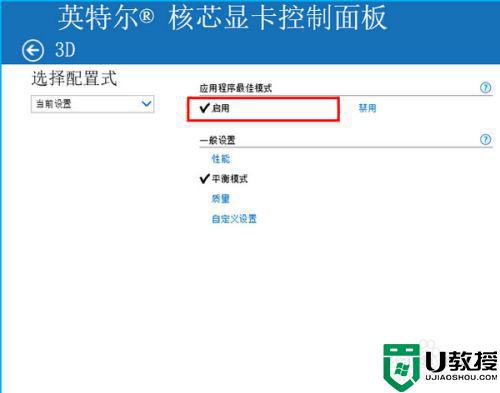
以上就是开启win10集成显卡3D加速的方法,启动方法简单,有需求的用户快来学习吧。
相关教程:
win10切换amd独立显卡
win10集成显卡3D加速如何打开 开启win10集成显卡3D加速的方法相关教程
- win10 dx 3d加速管理器怎么开启 win10 打开directx 3d加速的方法
- Win10集成显卡怎么调显存 Win10集成显卡显存设置方法【教程】
- 在win10系统下如何禁用3d加速 win10禁用3d加速设置方法
- win10怎样禁用集成显卡 win10禁用集成显卡的详细步骤
- win10关闭3d加速设置方法 win10如何禁用3d加速器
- win10集成显卡可以禁用吗 win10系统禁用集成显卡的教程
- win10禁用集成显卡后果 win10禁用集成显卡会怎么样
- win10显卡硬件加速怎么样打开 简单开启win10显卡硬件加速的方法
- win10如何正确安装集成显卡驱动 win10安装集成显卡驱动的方法
- win10如何安装集成显卡驱动 win10正确安装集成显卡驱动的方法
- Win11如何替换dll文件 Win11替换dll文件的方法 系统之家
- Win10系统播放器无法正常运行怎么办 系统之家
- 李斌 蔚来手机进展顺利 一年内要换手机的用户可以等等 系统之家
- 数据显示特斯拉Cybertruck电动皮卡已预订超过160万辆 系统之家
- 小米智能生态新品预热 包括小米首款高性能桌面生产力产品 系统之家
- 微软建议索尼让第一方游戏首发加入 PS Plus 订阅库 从而与 XGP 竞争 系统之家
热门推荐
win10系统教程推荐
- 1 window10投屏步骤 windows10电脑如何投屏
- 2 Win10声音调节不了为什么 Win10无法调节声音的解决方案
- 3 怎样取消win10电脑开机密码 win10取消开机密码的方法步骤
- 4 win10关闭通知弹窗设置方法 win10怎么关闭弹窗通知
- 5 重装win10系统usb失灵怎么办 win10系统重装后usb失灵修复方法
- 6 win10免驱无线网卡无法识别怎么办 win10无法识别无线网卡免驱版处理方法
- 7 修复win10系统蓝屏提示system service exception错误方法
- 8 win10未分配磁盘合并设置方法 win10怎么把两个未分配磁盘合并
- 9 如何提高cf的fps值win10 win10 cf的fps低怎么办
- 10 win10锁屏不显示时间怎么办 win10锁屏没有显示时间处理方法

